Comment faire un économiseur d'écran de vos photos sur un Mac
Un économiseur d'écran est une série d'images qui affichent automatiquement lorsque votre Mac est inactif pendant une période de temps. Les économiseurs d'écran offrent un excellent moyen d'afficher vos photos numériques préférées. Économiseur d'écran personnalisés dans OS X est simple:
Sommaire
- Assurez-vous que vos images sont au format jpeg.
- Mettez les images que vous souhaitez utiliser pour votre économiseur d'écran dans un seul dossier.
- Ouvrez le menu pomme et choisissez préférences système.
- Cliquez sur l'icône tout afficher dans le coin supérieur gauche de la boîte de dialogue.
- Cliquez sur le bureau screen saver icône.
- Dans le côté gauche de la boîte de dialogue, sélectionnez le dossier qui contient vos photos économiseur d'écran.
- Fermez le bureau screen saver boîte de dialogue.
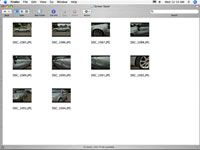  Agrandir Agrandir1 Assurez-vous que vos images sont au format JPEG.Autres formats de fichiers peuvent ne pas afficher correctement. | 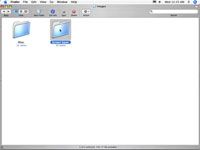  Agrandir Agrandir2 Mettez les images que vous souhaitez utiliser pour votre économiseur d'écran dans un seul dossier.Le nom du dossier et l'emplacement ne font pas seulement Cervin vous que le dossier ne contient que votre économiseur d'écran des images. |   Agrandir Agrandir3 Ouvrez le menu Pomme et choisissez Préférences Système.La boîte de dialogue des Préférences Système apparaît. |
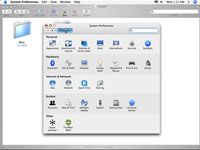  Agrandir Agrandir4 Cliquez sur l'icône Tout Afficher dans le coin supérieur gauche de la boîte de dialogue.La boîte de dialogue affiche maintenant les icônes de tous les paramètres de préférences disponibles. | 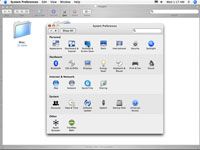  Agrandir Agrandir5 Cliquez sur le bureau Screen Saver icône.Une fois que vous avez terminé, cliquez sur le bouton Économiseur d'écran pour afficher vos options. | 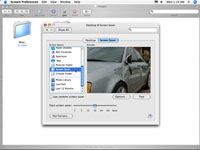  Agrandir Agrandir6 Dans le côté gauche de la boîte de dialogue, sélectionnez le dossier qui contient vos photos économiseur d'écran.La zone d'aperçu commence à afficher les photos dans le dossier, comme le montre cette figure. Personnalisez l'opération de l'économiseur d'écran en utilisant les options en dessous de la prévisualisation. Cliquez sur le bouton Options pour découvrir d'autres paramètres. |
  Agrandir Agrandir7 Fermez le bureau Screen Saver boîte de dialogue.La prochaine fois que votre économiseur d'écran se met en marche, il utilise vos photos numériques. |






